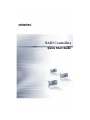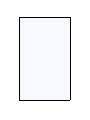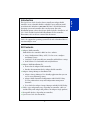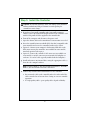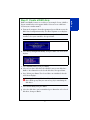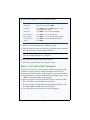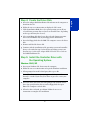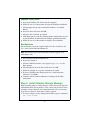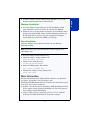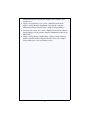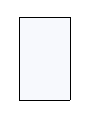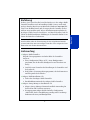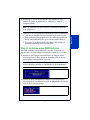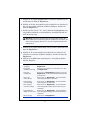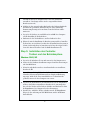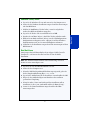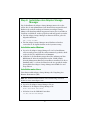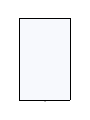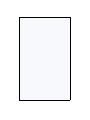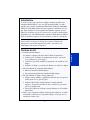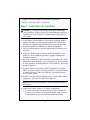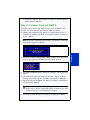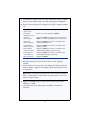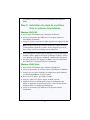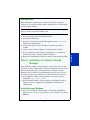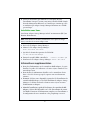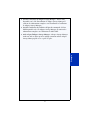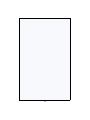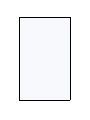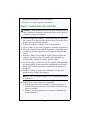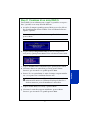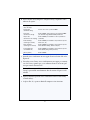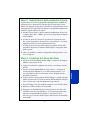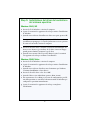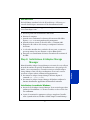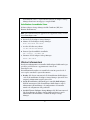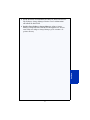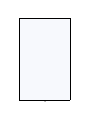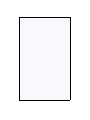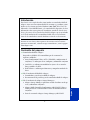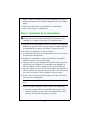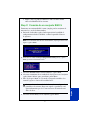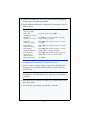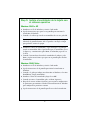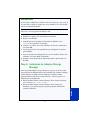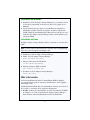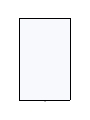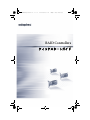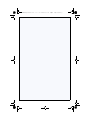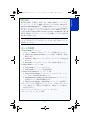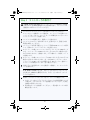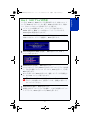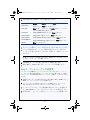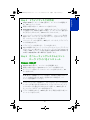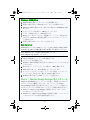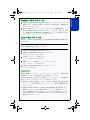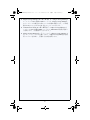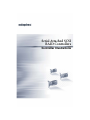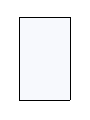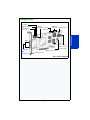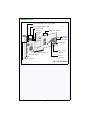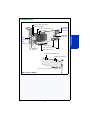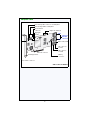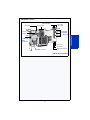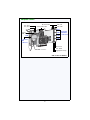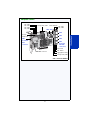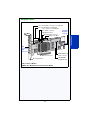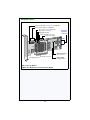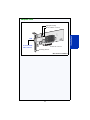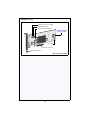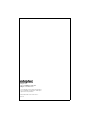La pagina si sta caricando...
La pagina si sta caricando...
La pagina si sta caricando...
La pagina si sta caricando...
La pagina si sta caricando...
La pagina si sta caricando...
La pagina si sta caricando...
La pagina si sta caricando...
La pagina si sta caricando...
La pagina si sta caricando...
La pagina si sta caricando...
La pagina si sta caricando...
La pagina si sta caricando...
La pagina si sta caricando...
La pagina si sta caricando...
La pagina si sta caricando...
La pagina si sta caricando...
La pagina si sta caricando...
La pagina si sta caricando...
La pagina si sta caricando...
La pagina si sta caricando...
La pagina si sta caricando...
La pagina si sta caricando...
La pagina si sta caricando...
La pagina si sta caricando...
La pagina si sta caricando...
La pagina si sta caricando...
La pagina si sta caricando...
La pagina si sta caricando...
La pagina si sta caricando...
La pagina si sta caricando...
La pagina si sta caricando...
La pagina si sta caricando...
La pagina si sta caricando...
La pagina si sta caricando...

Controller RAID
Guida di avvio rapida
La pagina si sta caricando...

1
Italliano
Introduzione
In questa Guida di avvio rapida viene spiegato come installare il con-
troller RAID Adaptec, creare un array avviabile RAID 5 e, quindi, instal-
lare il sistema operativo Microsoft® Windows® 2003/2008/XP/Vista™
o RedHat Linux® e i driver del controller nell'array stesso. Per le altre
opzioni di installazione, consultare la Guida all'installazione e dell'utente
per i controller RAID Adaptec contenuta nel CD di installazione RAID.
Per le immagini del controller, consultare l'ultima sezione di questo
documento.
Note: per informazioni recenti sui prodotti descritti in questa Guide, il
supporto dei sistemi operativi elencati nonché per scaricare i driver,
visitare il sito www.adaptec.com.
Contenuto della confezione
D
Controller RAID Adaptec
Nel BIOS del controller sono incorporate le utility indicate di seguito.
● ACU (Array Configuration Utility): utilizzata per creare, configu-
rare e gestire gli array
● SerialSelect: utilizzata per modificare le impostazioni del controller
e delle unità disco
● Disk Utilities (Utility disco): utilizzate per formattare e verificare le
unità disco
D
CD di installazione RAID Adaptec
● Driver per il controller RAID Adaptec
● Documentazione di prodotto per il controller RAID Adaptec
D
CD di installazione di Adaptec Storage Manager
TM
● Adaptec Storage Manager: applicazione intuitiva che consente di
creare e gestire gli array.
● Utility ARCCONF (Adaptec RAID Controller Configuration):
utilizzata per eseguire funzioni di base per la configurazione e la
gestione degli array
●
Guide d'utente per Adaptec Storage Manager e la utility ARCCONF
D
Cavi (il tipo e la quantità variano in base al controller; i cavi sono
inclusi unicamente con i prodotti Adaptec in kit e non con i prodotti
Adaptec singoli)

2
D
Sostegno a basso profilo (in base al controller)
D
Guida di avvio rapida (il presente documento)
Step 1 Installazione del controller
Caution: le cariche elettrostatiche (ESD) possono danneggiare il con-
troller. Adottare le normali precauzioni anti-ESD per non esporre il
controller a cariche elettrostatiche.
a Qualora si disponga di controller e cabinet del computer a basso pro-
filo, sostituire il sostegno originale ad altezza intera con quello a basso
profilo contenuto nel kit del controller.
b Spegnere il computer e scollegare il cavo di alimentazione.
c Aprire il cabinet. Se necessario, consultare le istruzioni del produttore.
d Inserire il controller in uno slot PCIe disponibile e compatibile con il
controller in questione, quindi fissare il sostegno del controller allo
chassis.
e Facoltativo: collegare il cavo LED che segnala l'attività del disco del
computer al connettore LED del controller (non disponibile per
alcuni modelli). Collegare il terminale positivo al pin 1.
f Facoltativo: collegare il connettore I2C del controller (non disponibile
per alcuni modelli) al connettore I2C di un backplane o un modulo
interno SAS. Utilizzare un cavo I2C (normalmente in dotazione al
backplane).
g Installare e collegare le unità interne utilizzando i cavi necessari,
quindi chiudere il cabinet del computer.
Note: per creare una struttura RAID 5 è necessario installare almeno
tre unità disco.
h Collegare tutti i cavi e le unità disco al controller.
● Non collegare alcun cavo al controller se l'altra estremità non è
collegata ad almeno un'unità. In caso contrario, il funzionamento
può essere instabile.
● Utilizzare cavi di alta qualità; in caso contrario, l'affidabilità del
sistema diminuisce.
!

3
Italliano
Step 2 Creazione di un array RAID 5
L'array RAID 5 viene utilizzato come esempio. Seguendo la stessa proce-
dura, è possibile creare array di livello differente.
a Accendere il computer, quindi premere Ctrl+A per accedere alla uti-
lity di configurazione basata sul BIOS. Viene visualizzata la finestra
Options (Opzioni).
Note: se vi sono più controller, selezionare quello desiderato e
premere Invio.
b Scegliere Array Configuration Utility (Utility di configurazione
array, ACU), quindi premere Invio. Viene visualizzato il menu ACU.
c Scegliere Initialize Drives (Inizializza unità), quindi premere Invio.
d Selezionare almeno tre unità disco per l'array, premere Insert
(Inserisci) per ciascuna di esse, quindi premere Invio.
e Premere Y e, in seguito, Invio. Le unità selezionate vengono inizializ-
zate e, in seguito, viene visualizzato il menu ACU.
Caution: l'inizializzazione delle unità disco elimina tutti i dati
archiviati nelle unità stesse. Effettuare il backup dei dati che si
desidera mantenere prima di inizializzare le unità disco.
f Scegliere Create Array (Crea array) e premere Invio.
g Selezionare le unità disco appena inizializzate, premere Insert
(Inserisci) per ciascuna di esse, quindi premere Invio.
!

4
h Nello schermo Array Properties (Proprietà array), rispondere come
indicato di seguito.
i Quando viene visualizzato un messaggio di avviso relativo alla cache,
digitare Y.
j Una volta creato l'array, viene visualizzato un messaggio per comuni-
care che l'array è pronto per essere utilizzato. Premere un tasto qual-
siasi per tornare al menu ACU.
Note: sebbene sia possibile iniziare a utilizzare immediatamente
l'array, le prestazioni sono diminuite fino al termine del processo di
rebuild.
k Premere Esc fino a quando viene visualizzata la finestra Exit Utility
(Chiudi utility).
l Scegliere Ye s (Sì) e premere Invio. Il computer viene riavviato.
Array Type
(Tipo di array)
Selezionare RAID 5 e premere Invio.
Array Label
(Etichetta array)
Inserire un nome e premere Invio.
Array Size
(Dimensioni array)
Premere Invio, quindi premere nuovamente Invio
per utilizzare la granularità GB predefinita.
Stripe Size
(Dimensioni di striping)
Premere Invio per utilizzare il valore predefinito
(256 KB).
Read Caching
(Caching in lettura)
Premere Invio per utilizzare l'impostazione prede-
finita (Yes, Sì).
Write Caching
(Caching in scrittura)
Premere Invio per utilizzare l'impostazione prede-
finita (Enable always, Abilita sempre).
Create RAID via
(Crea RAID via)
Premere Invio per utilizzare l'impostazione prede-
finita (Build/Verify, Build/verifica).
[Done] (Fatto) Premere Invio.

5
Italliano
Step 3 Impostazione della sequenza di avvio
La procedura per accedere al programma di impostazione del BIOS del
computer in uso e impostare la sequenza di avvio varia in base al pro-
duttore del computer in questione. Consultare le istruzioni fornite con il
computer in uso. La operazioni da compiere corrispondono approssima-
tivamente a quelle indicate di seguito.
a Durante l'avvio, premere una determinata combinazione di tasti (ad
esempio, <F2>, <F1>, <DEL>) per avviare il programma di imposta-
zione del BIOS.
b Accedere al menu che consente di specificare la sequenza di avvio.
Per eseguire l'operazione descritta al successivo punto 4, è necessario
impostare il lettore CD come prima unità di avvio.
c Accedere al menu che consente di indicare la priorità di avvio delle
unità disco. Impostare il controller RAID Adaptec come prima unità
della sequenza.
d Salvare le modifiche, terminare il programma di impostazione e riav-
viare il computer.
Step 4 Creazione del disco del driver
a Inserire il CD di installazione RAID Adaptec e impostare il computer
affinché esegua l'avvio da CD.
b Seguire le istruzioni che appaiono sul video per visualizzare il menu
del CD.
c Fare clic su Create Driver Disk (Crea disco driver) e selezionare il
sistema operativo utilizzato. Se si seleziona Linux, potrebbe essere
necessario indicare anche l'architettura (in base al tipo di sistema
operativo selezionato).
d Scegliere la lettera corrispondente all'unità floppy e, quindi, la format-
tazione desiderata. È necessario selezionare la formattazione completa
solo se il disco non è mai stato formattato in precedenza.
e Inserire il floppy e fare clic su OK. Il computer crea il disco del driver.
f Rimuovere il disco del driver ed etichettarlo.
g Proseguire con l'installazione del sistema operativo e del driver del
controller, come descritto nella Fase 5. Se il sistema operativo utiliz-
zato non è tra quelli indicati nella Fase 5, consultare la Guida
dell'utente per il controller RAID Adaptec contenuta nel CD di installa-
zione RAID.

6
Step 5 Installazione del driver del controller e
del sistema operativo
Windows 2003/XP
a Inserire il CD di Windows e riavviare il computer.
b Seguire le istruzioni che appaiono sul video per iniziare l'installazione
di Windows.
c Quando viene richiesto di installare un driver terze parti, premere F6.
Note: quando F6 è attivo, nella parte inferiore dello schermo viene
visualizzato un prompt per 5 secondi. Qualora non si riesca a premere
F6 entro tale intervallo, riavviare il computer.
d Inserire il disco del driver e attendere la richiesta di installazione del
driver stesso. Premere S per indicare che il driver si trova sul floppy,
quindi premere Invio. Il computer legge il disco.
e Quando viene trovato il driver, premere Invio. Seguire le istruzioni
che appaiono sul video per terminare l’installazione.
Windows 2008/Vista
a Inserire il CD di Windows e riavviare il computer.
b Seguire le istruzioni che appaiono sul video per iniziare l'installazione
di Windows.
c Quando viene richiesto di indicare una destinazione per Windows,
selezionare Load Driver (Carica driver).
d Inserire il disco del driver e fare clic su OK.
e Quando il driver viene individuato, premere Next (Avanti).
f Fare nuovamente clic su Next per accettare la configurazione predefi-
nita della partizione o consultare la documentazione di Windows per
configurare le partizioni manualmente.
g Seguire le istruzioni che appaiono sul video per completare
l'installazione.

7
Italliano
Red Hat Linux
Per SuSE Linux, consultare la Guida all'installazione e dell'utente per i
controller RAID Adaptec contenuta nel CD di installazione RAID.
Note: per le informazioni più aggiornate sul supporto di Linux, visitare
il sito www.adaptec.com.
a Inserire il primo CD di installazione di Red Hat.
b Riavviare il computer.
c Quando viene visualizzata la schermata di benvenuto di Red Hat,
digitare
linux dd
in corrispondenza del prompt Boot:.
d Quando richiesto, inserire il disco del driver e selezionare OK.
e Rispondere alle richieste del sistema per configurare l'ambiente
desiderato.
f Se si desidera installare altre periferiche di terze parti, eseguire ora
questa operazione. In caso contrario, scegliere Done (Fatto).
g Proseguire con l’installazione di Linux, attenendosi alle istruzioni di
Red Hat.
Step 6 Installazione di Adaptec Storage
Manager
Prima di installare Adaptec Storage Manager, assicurarsi di essersi collegati
in modo da usufruire dei privilegi di Amministratore o dei privilegi root.
Inoltre, è necessario rimuovere eventuali versioni precedenti di Adaptec
Storage Manager. Tutti i file di personalizzazione creati con la versione
precedente vengono salvati e utilizzati nell'aggiornamento.
● Per rimuovere Adaptec Storage Manager da Linux, digitare il
comando
rpm --erase StorMan.
● Per rimuovere Adaptec Storage Manager da Windows, utilizzare la
funzione Installazione applicazioni del Pannello di controllo.
Installazione in ambiente Windows
a Inserire il CD di Adaptec Storage Manager. Viene avviata la procedura
guidata per l'installazione . Se ciò non si verifica, accedere al CD e fare
clic su Autorun.
b Seguire le istruzioni che appaiono a video per completare l’installa-
zione. Quando richiesto, installare SNMP (Simple Network Manage-

8
ment Protocol) solo se è espressamente richiesto che Adaptec Storage
Manager lavori con i messaggi get e trap di SNMP.
Installazione in ambiente Linux
In Linux, Adaptec Storage Manager include l'ambiente JRE (Java
Runtime Environment).
Note: per le informazioni più aggiornate sul supporto di Linux, visitare
il sito www.adaptec.com.
a Inserire il CD di Adaptec Storage Manager.
b Montare il
CD
di Adaptec
Storage Manager:
mount /dev/cdrom /mnt/cdrom
c Accedere alla directory cdrom:
cd /mnt/cdrom/linux/manager
d Estrarre il pacchetto RPM e installarlo:
rpm --install ./StorMan*.rpm
e Smontare il
CD
di Adaptec
Storage Manager:
umount /mnt/cdrom
Ulteriori informazioni
Per ulteriori informazioni sui controller RAID Adaptec RAID nonché per
specifiche, guide dell'utente e aggiornamenti, visitare il sito
www.adaptec.com.
Per informazioni dettagliate sui controller descritti in questa Guida di
avvio rapida, consultare i seguenti documenti:
● Readme: file di testo contenuti nel CD di installazione RAID Adaptec
e nel CD di installazione di Adaptec Storage Manager. Questi file con-
tengono le informazioni tecniche più recenti.
● Guida all'installazione e dell'utente per i controller RAID Adaptec:
file PDF contenuto nel CD di installazione RAID. Fornisce tutte le
informazioni sull'installazione e la configurazione del controller
nonché sul collegamento delle periferiche.
● Guida dell'utente di Adaptec Storage Manager: file PDF contenuto nel
CD di installazione di Adaptec Storage Manager. Fornisce tutte le
informazioni sull'installazione e l'utilizzo di Adaptec Storage
Manager.

9
Italliano
● Guida dell'utente di Command Line Utility: file PDF contenuto nel
CD di Adaptec Storage Manager. Fornisce tutte le informazioni
sull'utilizzo di ARCCONF.
● Guida in linea di Adaptec Storage Manager: Adaptec Storage
Manager comprende una Guida in linea incorporata che descrive
come utiliz-zare Adaptec Storage Manager per la creazione e la
gestione di array.
La pagina si sta caricando...
La pagina si sta caricando...
La pagina si sta caricando...
La pagina si sta caricando...
La pagina si sta caricando...
La pagina si sta caricando...
La pagina si sta caricando...
La pagina si sta caricando...
La pagina si sta caricando...
La pagina si sta caricando...
La pagina si sta caricando...
La pagina si sta caricando...
La pagina si sta caricando...
La pagina si sta caricando...
La pagina si sta caricando...
La pagina si sta caricando...
La pagina si sta caricando...
La pagina si sta caricando...
La pagina si sta caricando...
La pagina si sta caricando...
La pagina si sta caricando...
La pagina si sta caricando...
La pagina si sta caricando...

Serial Attached SCSI
RAID Controllers
Controller Illustrations
La pagina si sta caricando...
La pagina si sta caricando...
La pagina si sta caricando...
La pagina si sta caricando...
La pagina si sta caricando...
La pagina si sta caricando...
La pagina si sta caricando...
La pagina si sta caricando...
La pagina si sta caricando...
La pagina si sta caricando...
La pagina si sta caricando...
La pagina si sta caricando...
La pagina si sta caricando...
La pagina si sta caricando...
La pagina si sta caricando...
-
 1
1
-
 2
2
-
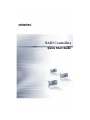 3
3
-
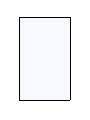 4
4
-
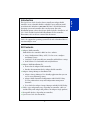 5
5
-
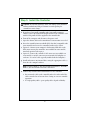 6
6
-
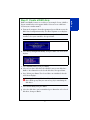 7
7
-
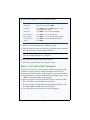 8
8
-
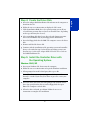 9
9
-
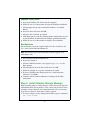 10
10
-
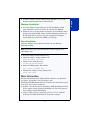 11
11
-
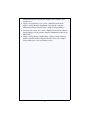 12
12
-
 13
13
-
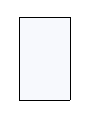 14
14
-
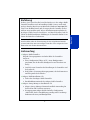 15
15
-
 16
16
-
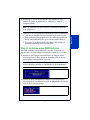 17
17
-
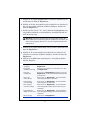 18
18
-
 19
19
-
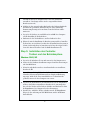 20
20
-
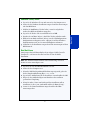 21
21
-
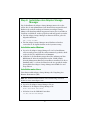 22
22
-
 23
23
-
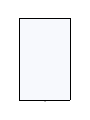 24
24
-
 25
25
-
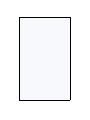 26
26
-
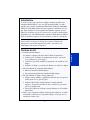 27
27
-
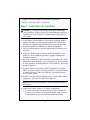 28
28
-
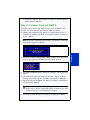 29
29
-
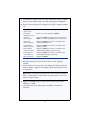 30
30
-
 31
31
-
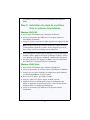 32
32
-
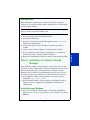 33
33
-
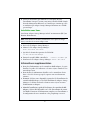 34
34
-
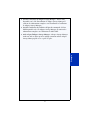 35
35
-
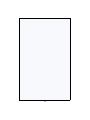 36
36
-
 37
37
-
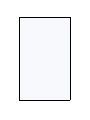 38
38
-
 39
39
-
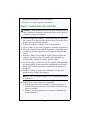 40
40
-
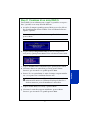 41
41
-
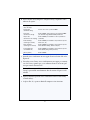 42
42
-
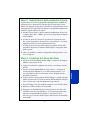 43
43
-
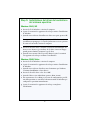 44
44
-
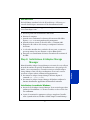 45
45
-
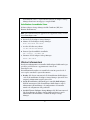 46
46
-
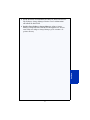 47
47
-
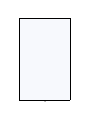 48
48
-
 49
49
-
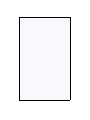 50
50
-
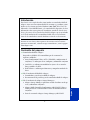 51
51
-
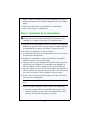 52
52
-
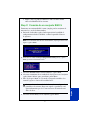 53
53
-
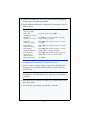 54
54
-
 55
55
-
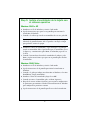 56
56
-
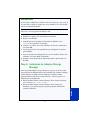 57
57
-
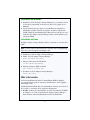 58
58
-
 59
59
-
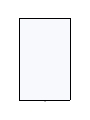 60
60
-
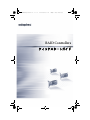 61
61
-
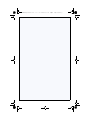 62
62
-
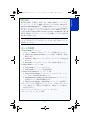 63
63
-
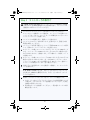 64
64
-
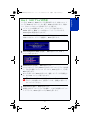 65
65
-
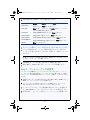 66
66
-
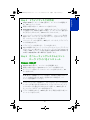 67
67
-
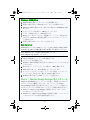 68
68
-
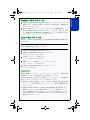 69
69
-
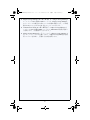 70
70
-
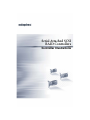 71
71
-
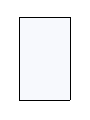 72
72
-
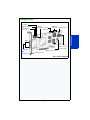 73
73
-
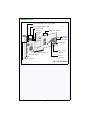 74
74
-
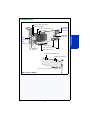 75
75
-
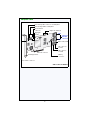 76
76
-
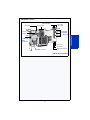 77
77
-
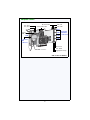 78
78
-
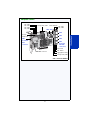 79
79
-
 80
80
-
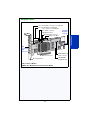 81
81
-
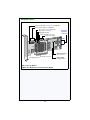 82
82
-
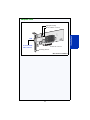 83
83
-
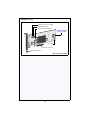 84
84
-
 85
85
-
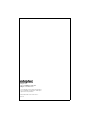 86
86
in altre lingue
- English: Adaptec RAID 5405 User guide
- français: Adaptec RAID 5405 Mode d'emploi
- español: Adaptec RAID 5405 Guía del usuario
- Deutsch: Adaptec RAID 5405 Benutzerhandbuch
- 日本語: Adaptec RAID 5405 ユーザーガイド